Форматиране на твърдия диск чрез BIOS
Задачата на форматиране на твърдия диск в BIOS е изправена пред дневната с голям брой хора. Заслужава да се отбележи, че само означава един BIOS за форматиране на твърдия диск невъзможно. Ето защо, повечето потребители имат предвид възможността за форматиране на твърдия диск, преди да инсталирате или възстановяване на операционната система.
При провеждане OS да проведе цялостно почистване на системния дял (обикновено устройство C) не може да се извърши. Ще се покаже съобщение за грешка. Ето защо, ние се обсъди подробно процеса на форматиране на твърдия диск, без да поема на операционната система, с помощта на BIOS на вашия компютър. Има няколко начина за форматиране чрез BIOS, ние гледаме на всеки от тях.
форматиране pomoschyuBIOS
За форматиране, трябва да имате специален стартиращ USB диск или стартиращ диск с операционната система записва. Както диск на диск за зареждане е идеален с лиценз за Windows. Възможно е също така използването на самостоятелно създаден диск, записан OS.
За да започнете, рестартирайте компютъра. След старта, трябва да натиснете клавишната комбинация на клавиатурата, за да влезете в BIOS (най-често това е "DEL", "F12", "F8", "Cntrl + F2", "бягство"). Main BIOS екран ще се появи пред вас, където с помощта на клавиатура трябва да кликнете върху "Boot" в раздела.
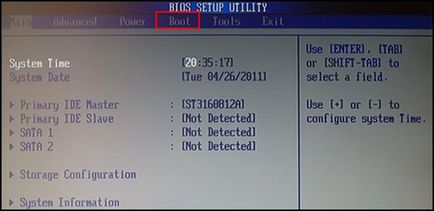
След това изберете точка "Boot Priority Device".
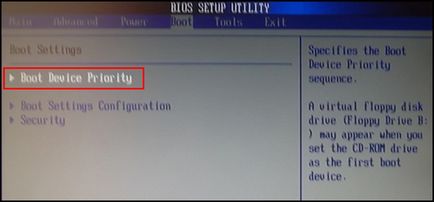
Сега като основен устройство за стартиране, изберете вашето устройство (в случая на обувка диск) или USB порт (с помощта на стартиращ USB диск).
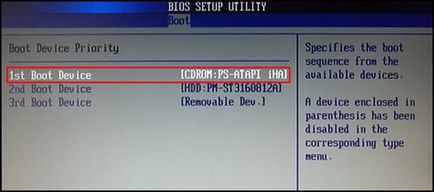
След това натиснете "F10", за да излезете от BIOS, като се запазва промяната на приоритета на зареждащото устройство и натиснете "ОК". Вашият компютър ще се рестартира и на монитора се покаже надпис за изтеглянето се показва с устройството (или флаш памет), за да започнете, трябва само да натиснете произволен клавиш.
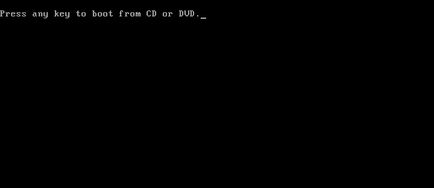
Когато на екрана се показва, за да изберете език, използвайте клавишната комбинация "Shift + F10", за да получите достъп до командния ред. Ако използвате устройството с Windows 8, ще трябва да отворите команден ред друг, като кликнете върху елементите: "изберете език" -> "Диагностика" -> "допълнителни опции" -> "Command Prompt".
Когато стартирате компютъра си с диск за зареждане или флаш-памет писма могат да бъдат различни от тези, с които сте свикнали. Форматиране на твърдия диск в BIOS пълно премахване на всички данни, така че не трябва да се бърка с възможност за избор на диск. За да се определи реалната отличителният знак на твърдия диск в командния ред напишете командата "WMIC logicaldisk получите DeviceID, volumename, размер, описание".
За да форматирате избран диск се съхранява в командния ред (вместо X - буквата на вашето устройство):
- "Формат / FS: NTFS X: / р" - бърз формат с NTFS
- "Формат / FS: FAT32 X: / р" - един бърз формат FAT32
Натиснете "Enter" и изчакайте форматирането приключи.

Вторият начин да се направи форматиране на твърдия диск чрез BIOS - Windows Installer. За да направите това, след избор на език, щракнете върху "Next".
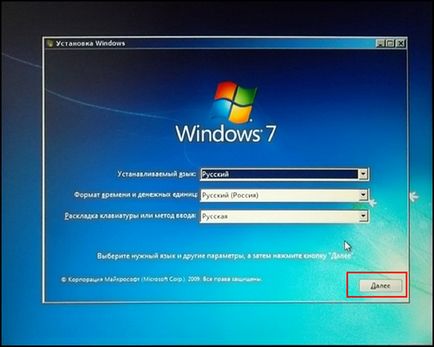
След това изберете "Пълна инсталация".

Изберете твърдия диск, който искате да форматирате, и натиснете бутона "Configure".
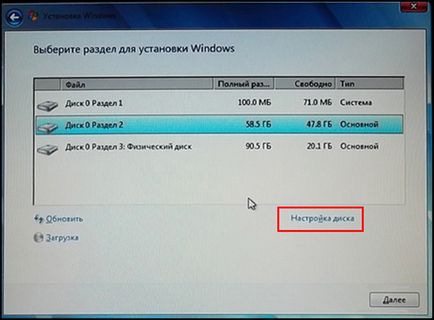
За да форматирате диска, изберете "Формат".
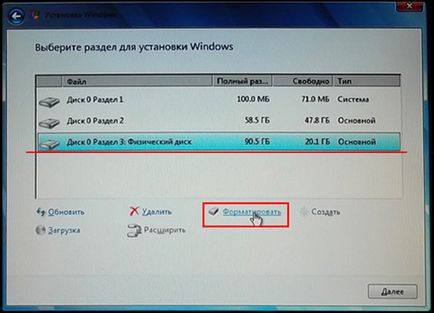
Има и друг ефективен начин за бързо форматиране на твърдия диск, без зареждане на операционната система. За да направите това, вие трябва да изтеглите програмата ERD Comader и да се създаде въз основа на нея диск за зареждане. В BIOS, изберете устройството (вече знаете как да го направя) като основен устройство за стартиране. След стартирането на програмата, отидете на раздела "Microsoft за диагностика и инструменти за възстановяване". Всичко, от което се появи подкана, щракнете върху "Next", докато работи прозореца, в който изберете "Disk Cleanup" и изпълнява форматиране на твърдия диск.
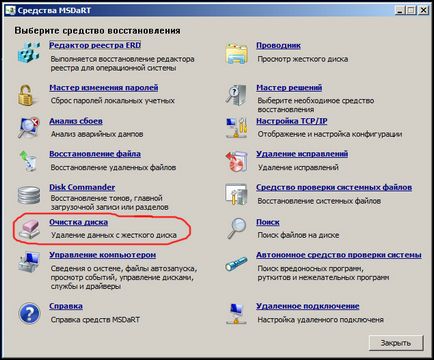
По този начин, ние имаме предвид всички основни начини за това как да форматирате твърдия диск чрез BIOS. В случай на системни дискети за с други имена на операционната система, може леко да варира, но логиката на процедурите няма да се промени.